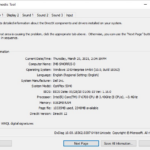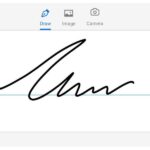Pengertian Root dan Kegunaannya
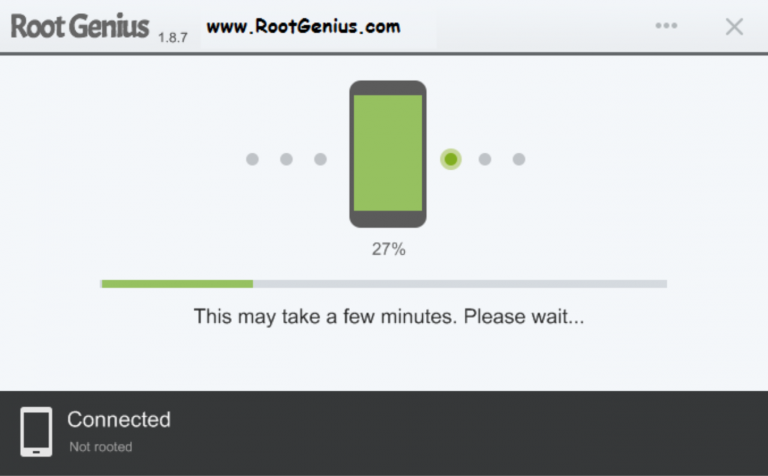
Root adalah proses modifikasi sistem operasi Android untuk memberikan akses administrator atau superuser ke sistem file dan perangkat lunak. Bayangkan seperti membuka kunci pintu belakang rumahmu yang sebelumnya terkunci, sehingga kamu bisa mengakses semua area dan mengubah apa pun yang kamu inginkan.
Manfaat Rooting Perangkat Android
Rooting memberikan akses penuh ke sistem operasi Android, membuka berbagai kemungkinan yang sebelumnya terbatas. Berikut beberapa manfaatnya:
- Meningkatkan Kinerja: Rooting memungkinkan pengguna untuk menghapus bloatware (aplikasi bawaan yang tidak terpakai) dan mengoptimalkan kinerja perangkat.
- Memperluas Fungsi: Pengguna dapat menginstal aplikasi yang membutuhkan akses root, seperti aplikasi untuk mengelola baterai, mengontrol suhu CPU, atau bahkan mengubah tema sistem.
- Memperbarui Sistem: Rooting memungkinkan pengguna untuk menginstal ROM kustom, yang merupakan versi modifikasi dari sistem operasi Android. Ini memungkinkan pengguna untuk menikmati fitur terbaru dan perbaikan bug sebelum versi resmi dirilis.
- Membuat Cadangan Data: Rooting memungkinkan pengguna untuk membuat cadangan data sistem dan aplikasi, sehingga mereka dapat memulihkan perangkat ke keadaan semula jika terjadi masalah.
Risiko Rooting Perangkat Android
Rooting memiliki risiko yang perlu dipertimbangkan sebelum melakukannya. Berikut beberapa risiko yang mungkin terjadi:
- Kehilangan Garansi: Rooting perangkat Android biasanya akan membatalkan garansi perangkat.
- Kerusakan Perangkat: Jika proses rooting dilakukan dengan tidak benar, perangkat dapat mengalami kerusakan permanen.
- Kerentanan Keamanan: Rooting dapat membuka perangkat terhadap serangan malware dan virus, karena sistem operasi tidak lagi terlindungi oleh lapisan keamanan bawaan.
- Kehilangan Data: Proses rooting dapat menyebabkan kehilangan data pada perangkat, jika tidak dilakukan dengan benar.
Perbandingan Perangkat Android yang Telah Di-Root dan yang Belum Di-Root
Berikut tabel perbandingan antara perangkat Android yang telah di-root dan yang belum di-root:
| Fitur | Perangkat Android yang Belum Di-Root | Perangkat Android yang Telah Di-Root |
|---|---|---|
| Akses Sistem | Terbatas | Penuh |
| Instalasi Aplikasi | Hanya aplikasi dari Play Store | Aplikasi dari Play Store dan sumber lain |
| Pengaturan Sistem | Terbatas | Bebas |
| Garansi | Tetap berlaku | Tidak berlaku |
| Keamanan | Lebih aman | Lebih rentan |
Cara Root Perangkat Android Menggunakan PC: Cara Root Pake Pc

Cara root pake pc – Rooting perangkat Android memungkinkan kamu untuk mengakses sistem operasi secara penuh, membuka berbagai kemungkinan seperti menginstal ROM kustom, menghapus bloatware, dan meningkatkan kinerja perangkat. Meskipun proses rooting memiliki manfaatnya, tetapi penting untuk diingat bahwa rooting dapat membatalkan garansi perangkatmu dan berpotensi menyebabkan kerusakan jika dilakukan dengan tidak benar. Pastikan kamu memahami risiko sebelum memutuskan untuk melakukan rooting.
Metode Rooting Menggunakan PC
Ada banyak metode rooting yang tersedia, tetapi beberapa yang paling umum dan populer adalah menggunakan software seperti Magisk dan KingRoot. Berikut adalah langkah-langkah rooting menggunakan PC:
- Langkah 1: Aktifkan USB Debugging
- Langkah 2: Download dan Install Driver USB
- Langkah 3: Download Software Rooting
- Langkah 4: Hubungkan Perangkat Android ke PC
- Langkah 5: Jalankan Software Rooting
- Langkah 6: Restart Perangkat Android
Langkah pertama adalah mengaktifkan USB Debugging pada perangkat Androidmu. Untuk melakukan ini, buka Pengaturan > Opsi Pengembang > USB Debugging. Jika Opsi Pengembang tidak terlihat, kamu perlu mengaktifkannya terlebih dahulu dengan membuka Pengaturan > Tentang Telepon dan ketuk “Nomor Build” sebanyak 7 kali.
Langkah kedua adalah mendownload dan menginstal driver USB yang sesuai untuk perangkat Androidmu. Driver ini memungkinkan PC untuk berkomunikasi dengan perangkat Androidmu. Kamu dapat menemukan driver yang sesuai di situs web produsen perangkat Androidmu.
Langkah ketiga adalah mendownload software rooting yang ingin kamu gunakan. Ada banyak software rooting yang tersedia, tetapi beberapa yang paling populer adalah Magisk dan KingRoot. Pastikan kamu mendownload software rooting dari sumber yang terpercaya untuk menghindari malware atau virus.
Setelah software rooting diunduh, hubungkan perangkat Androidmu ke PC menggunakan kabel USB. Pastikan kamu telah mengaktifkan USB Debugging pada perangkat Androidmu.
Jalankan software rooting yang telah kamu download. Software rooting akan mendeteksi perangkat Androidmu dan memberikan instruksi lebih lanjut. Ikuti instruksi dengan hati-hati.
Setelah proses rooting selesai, restart perangkat Androidmu. Setelah perangkat Androidmu menyala kembali, kamu akan dapat mengakses sistem operasi secara penuh.
Contoh Rooting Menggunakan Magisk
Magisk adalah salah satu software rooting yang populer dan dikenal dengan fitur-fiturnya yang canggih. Berikut adalah contoh rooting menggunakan Magisk:
- Langkah 1: Download Magisk ZIP
- Langkah 2: Install TWRP Recovery
- Langkah 3: Boot ke TWRP Recovery
- Langkah 4: Flash Magisk ZIP
- Langkah 5: Reboot Perangkat Android
Download file Magisk ZIP dari situs web resmi Magisk. Pastikan kamu mendownload versi yang kompatibel dengan perangkat Androidmu.
Install TWRP Recovery pada perangkat Androidmu. TWRP Recovery adalah custom recovery yang memungkinkan kamu untuk menginstal file ZIP seperti Magisk.
Setelah TWRP Recovery terinstall, reboot perangkat Androidmu ke TWRP Recovery. Kamu dapat melakukan ini dengan mematikan perangkat Androidmu dan menekan tombol volume atas dan tombol power secara bersamaan.
Dalam TWRP Recovery, pilih “Install” dan cari file Magisk ZIP yang telah kamu download. Tap “Swipe to Confirm Flash” untuk menginstal Magisk.
Setelah Magisk terinstall, reboot perangkat Androidmu. Magisk akan menginstal dirinya sendiri dan memberikan akses root pada perangkat Androidmu.
Persiapan Sebelum Melakukan Root

Sebelum kamu terjun ke dunia root, ada beberapa persiapan yang perlu kamu lakukan. Ini seperti layaknya kamu akan mendaki gunung, tentu saja kamu perlu mempersiapkan perlengkapan dan jalur yang tepat. Begitu pula dengan root, kamu perlu memahami risiko dan mempersiapkan perangkatmu agar prosesnya lancar dan aman.
Backup Data Perangkat, Cara root pake pc
Langkah pertama dan terpenting adalah melakukan backup data perangkatmu. Mengapa? Karena rooting bisa menyebabkan hilangnya data. Bayangkan, semua foto, video, dan kontakmu hilang begitu saja. Itu akan sangat menyakitkan, bukan?
- Cara backup data Android: Ada beberapa cara untuk melakukan backup data Android, antara lain:
- Google Drive: Ini adalah cara paling mudah dan praktis. Google Drive akan mencadangkan kontak, kalender, aplikasi, dan data aplikasi secara otomatis.
- Google Photos: Untuk foto dan video, kamu bisa menggunakan Google Photos. Layanan ini akan menyimpan foto dan video secara gratis dan tanpa batas, meskipun dengan resolusi yang sedikit dikompresi.
- PC/Laptop: Kamu juga bisa melakukan backup data Android ke PC/laptop menggunakan kabel USB. Ada banyak software yang tersedia untuk membantu kamu, seperti Android File Transfer, AirDroid, dan MobileGo.
- Cloud Storage Lainnya: Selain Google Drive, kamu juga bisa menggunakan layanan cloud storage lainnya seperti Dropbox, OneDrive, atau Mega.
Risiko Root dan Pencegahannya
Root memang menawarkan banyak kebebasan, tetapi ada juga risikonya. Jika kamu tidak berhati-hati, perangkatmu bisa menjadi ‘brick’ alias tidak bisa dihidupkan lagi. Berikut beberapa risiko yang mungkin terjadi dan langkah pencegahannya:
- Kerusakan perangkat: Salah satu risiko paling besar adalah kerusakan perangkat. Jika kamu melakukan rooting dengan cara yang salah, bisa menyebabkan perangkatmu tidak berfungsi dengan baik atau bahkan menjadi ‘brick’.
- Kehilangan garansi: Melakukan rooting biasanya akan membatalkan garansi perangkatmu. Jika kamu mengalami masalah dengan perangkatmu setelah di-root, kamu mungkin tidak bisa mengklaim garansi.
- Serangan malware: Perangkat yang di-root lebih rentan terhadap serangan malware. Hal ini karena root membuka akses ke sistem operasi yang biasanya tidak bisa diakses oleh aplikasi biasa.
- Kehilangan data: Seperti yang sudah disebutkan sebelumnya, rooting bisa menyebabkan hilangnya data. Oleh karena itu, sangat penting untuk melakukan backup data sebelum melakukan rooting.
Untuk meminimalisir risiko, kamu bisa melakukan beberapa hal:
- Pastikan kamu memahami apa yang kamu lakukan: Sebelum melakukan rooting, pastikan kamu memahami apa yang kamu lakukan dan risikonya. Ada banyak tutorial dan forum online yang bisa kamu pelajari.
- Pilih metode rooting yang terpercaya: Ada banyak metode rooting yang tersedia, tetapi tidak semuanya aman dan terpercaya. Pilih metode yang sudah terbukti aman dan memiliki reputasi yang baik.
- Gunakan tools yang terpercaya: Gunakan tools rooting yang terpercaya dan jangan menggunakan tools yang tidak dikenal.
- Berhati-hati saat melakukan rooting: Perhatikan setiap langkah dengan cermat dan jangan terburu-buru. Jika kamu ragu, jangan melanjutkan proses rooting.